WordPress 양식 및 Notion 연결 방법 [무료]: WP 양식 항목을 Notion DB에 저장
게시 됨: 2022-05-06Notion은 개인과 팀을 위한 훌륭한 작업 공간입니다. WordPress는 코드가 없는 인터페이스로 전문적인 웹사이트를 개발하기 위한 훌륭한 도구입니다.
많은 개발자와 콘텐츠 제작자는 Notion과 WordPress를 개별적으로 사용하고 있으며 이러한 도구를 통합하여 WordPress와 Notion 간에 데이터를 수동으로 마이그레이션하는 데 드는 시간과 노력을 줄이고자 합니다.
WordPress는 사용 가능한 WordPress 양식 플러그인으로 유명합니다. WordPress에는 설문 조사 및 설문 조사, 퀴즈, 등록, 구독, 피드백, 예약, 지불 및 기부, RSVP 등과 같은 다양한 사용 사례와 일치하는 다양한 양식 플러그인이 있습니다.
이 모든 플러그인을 결합하면 2천만 개 이상의 웹사이트에서 사용되는 것으로 추정됩니다.
여러 사이트에 여러 양식이 있는 경우 중앙 데이터베이스에 양식 제출을 저장하고 관리하려고 합니다. Notion 사용자의 경우 WordPress Forms와 Notion을 통합하여 WordPress Forms에서 Notion 데이터베이스로 데이터를 자동으로 내보내는 것이 좋습니다.
Tablesome – WordPress Forms To Notion 커넥터
Tablesome은 WordPress 양식을 Notion 데이터베이스에 연결하는 가장 쉽고 빠른 방법입니다. Notion API를 사용하여 인기 있는 WordPress 양식 플러그인을 Notion 데이터베이스에 연결할 수 있습니다.
현재 다음과 같은 통합을 수행할 수 있습니다.
- Notion에 양식 7에 문의
- WPForms를 개념으로
- Elementor 형식을 개념으로
더 많은 WordPress 양식 통합이 파이프라인에 있습니다.
데이터를 보낼 Notion 데이터베이스를 선택할 수 있습니다. 사용자가 양식 항목을 제출하면 항목이 자동으로 Notion에 추가됩니다. Notion 열을 양식의 양식 필드와 매핑하여 Notion 데이터베이스에 정보를 추가할 수 있습니다.
WordPress 양식을 Notion에 연결하는 방법을 살펴보겠습니다.
워드프레스 Forms와 Notion을 연결하기 위해서는 New Integration in Notion을 생성하고 Notion API Key를 받은 후 Integrated API를 사용하여 Notion 페이지/데이터베이스를 공유해야 합니다. 단계별로 살펴보겠습니다.
WordPress 양식을 Notion에 연결 – 빠른 비디오 자습서
개념 측에서 수행할 단계:
1. 새로운 개념 통합 생성
이 페이지(https://www.notion.so/my-integrations)로 직접 이동하거나 Notion 작업 공간으로 이동하여 왼쪽 상단 모서리에 있는 "설정 및 구성원"을 클릭하면 팝업 창이 열립니다. -업 페이지. 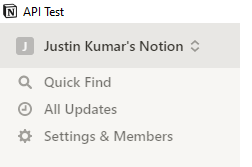
작업 공간 설정 팝업 페이지에서 통합 → 고유한 통합 개발을 클릭합니다.
- 내 통합 페이지로 이동합니다. 여기에서 "+ 새 통합" 버튼을 클릭합니다.
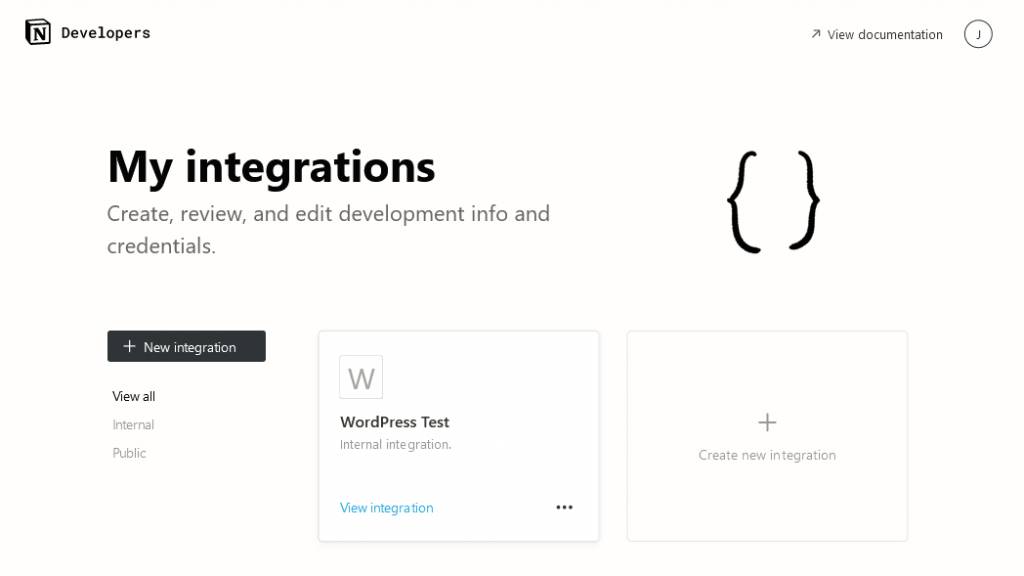
- 이 통합에 이름을 지정하고 통합할 작업 영역을 선택한 다음 통합 기능을 선택합니다.
- WordPress 양식 데이터를 Notion으로 푸시하려면 읽기, 업데이트 및 콘텐츠 삽입 기능인 3가지 콘텐츠 기능을 모두 활성화해야 합니다.
그런 다음 "제출"을 클릭하면 새 Notion 통합이 생성됩니다. - 통합 페이지에서 "내부 통합 토큰"을 복사하여 WordPress 사이트에 붙여넣습니다.
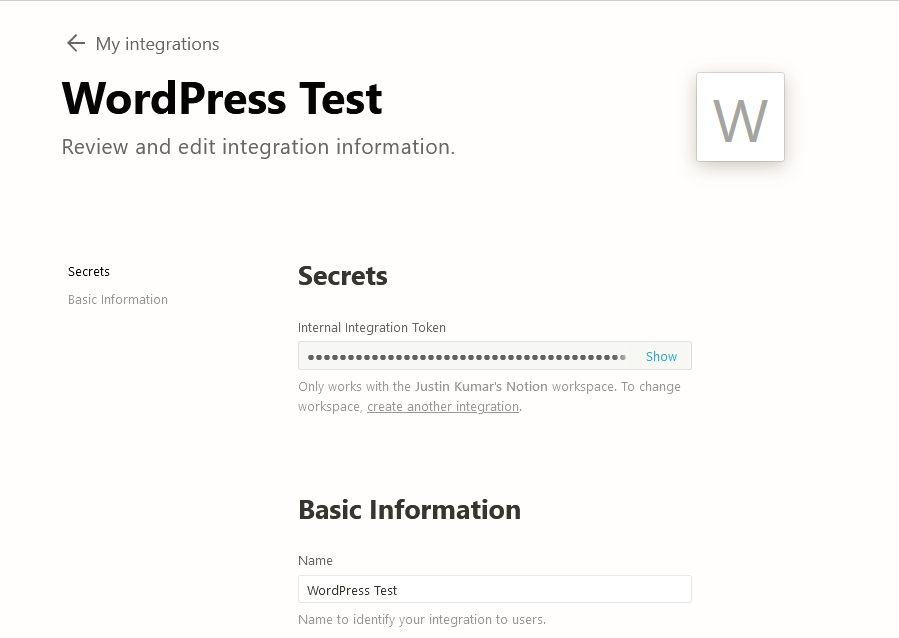
2. 생성된 통합으로 Notion 데이터베이스 공유
통합 토큰(API 키)을 생성했다고 해서 통합에서 Notion 페이지에 액세스할 수 있다는 의미는 아닙니다. 데이터베이스가 있는 특정 Notion 페이지에 대한 액세스 권한을 부여해야 합니다. 이것을하기 위해,
- 데이터베이스가 있는 Notion 페이지로 이동하고 Notion 페이지의 오른쪽 상단에 있는 "공유"를 클릭합니다.
- 그런 다음 "초대" 버튼을 클릭하고 방금 생성한 Notion 통합을 선택한 다음 "초대"를 다시 클릭합니다.
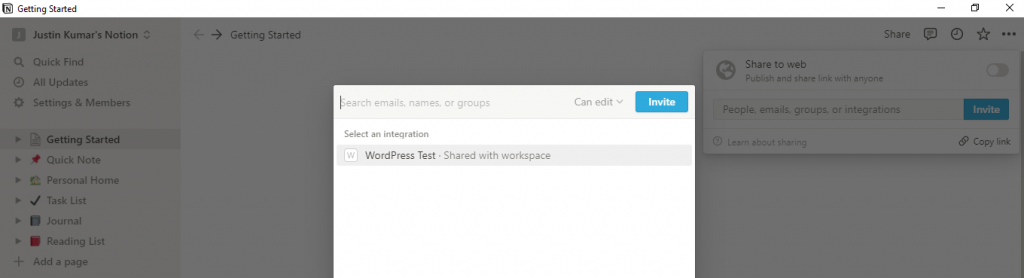
- 이제 데이터베이스가 있는 특정 Notion 페이지에 Notion API를 사용하여 액세스할 수 있습니다.
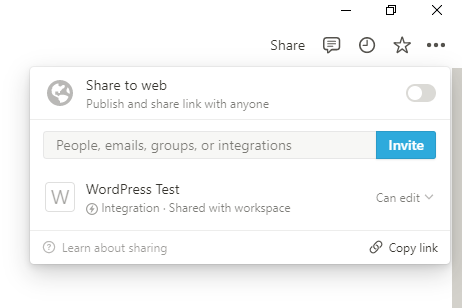
WordPress에서 수행할 단계:
이제 WordPress 사이트에 "내부 통합 토큰"을 추가해야 합니다. 이렇게 하려면 Tablesome 무료 플러그인을 설치해야 합니다.
3. WordPress에 Tablesome 설치 및 Notion API 키 추가:
- Tablesome을 설치하려면 WordPress 대시보드로 이동한 다음 플러그인 → 새로 추가 를 클릭합니다.
- "Tablesome" 키워드 검색 후 Tablesome 플러그인 설치 및 활성화
- 이제 Tablesome →Tablesome 설정 → 통합 → Notion 으로 이동하십시오. 여기에 Notion API Key 필드에 "Internal Integration Token"을 붙여넣고 "Connect to Notion" 버튼을 클릭합니다.
- Notion 연결 후 "저장" 클릭하여 Tablesome 설정 저장
4. Notion DB의 Trigger & Action 설정
이제 WordPress Forms를 Notion 데이터베이스(DB)에 연결하기 위해 Trigger & Action을 설정해야 합니다.

아래 단계로 이동하기 전에 Tablesome 플러그인에서 지원하는 플러그인으로 WordPress 양식 플러그인으로 양식을 생성해야 합니다. 그들은 즉 Contact Form 7, WPForms 및 Elementor Forms입니다.
양식을 설정한 후 다음 단계를 진행하십시오.
- 이제 Tablesome → Create New Table 로 이동합니다.
- 새 테이블 만들기 페이지에서 테이블에 적절한 제목을 지정하고 트리거 및 작업 도구 모음으로 이동하여 양식이 제출될 때 트리거를 만듭니다.
- 작업 도구 모음의 트리거 1 섹션 에서 통합 필드에서 양식을 만드는 데 사용한 양식 플러그인을 선택합니다.

- 다음으로 작업 유형 필드에 "양식 제출 시"를 추가합니다.
- 그런 다음 Notion으로 내보내려는 양식을 선택하십시오.
- 이제 Action(set 1)이라는 새 섹션이 열리고 여기에 "Notion" 통합을 추가해야 합니다.
- 그런 다음 작업 필드에서 "Notion DB에 레코드 추가"를 선택합니다.
- Notion Database를 선택할 수 있는 새로운 필드가 열립니다. 여기에서 데이터를 형성하려는 Notion 데이터베이스를 선택합니다.
Notion 데이터베이스를 찾을 수 없는 경우 위의 단계에 따라 Notion 페이지에 대한 액세스 권한을 부여해야 합니다.
5. 필드 매핑 – WordPress 양식 및 개념 데이터베이스
이제 Notion 데이터베이스를 선택했으므로 필드를 매핑해야 합니다. 필드 매핑은 Notion 테이블의 해당 필드와 관련된 양식 필드를 Tablesome에 알려줍니다. 예를 들어 WordPress 양식 이메일 필드를 Notion의 이메일 필드에 매핑하려고 합니다.
(참고: 현재 Tablesome은 수동 필드 매핑만 제공됩니다. 자동 필드 매핑을 작업 중이며 곧 제공될 예정입니다.)
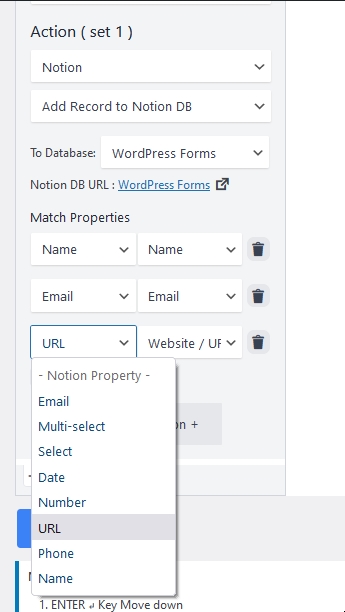
- 필드를 매핑하기 전에 먼저 WordPress 양식에 해당하는 Notion에서 열을 생성해야 합니다.
- Notion 열에는 Form 필드의 속성과 일치하는 속성이 있어야 합니다.
- 필드를 매핑하려면 일치 속성 섹션 아래에 양식 필드와 개념 열 필드가 모두 있습니다.
- 먼저 왼쪽에서 Form 필드를 선택한 다음 오른쪽에서 해당 Notion 열을 선택합니다.
- WordPress 양식의 각 필드에 대해 이 프로세스를 반복합니다.
- 하단의 '테이블 저장' 버튼을 클릭하여 변경 사항을 저장합니다.
이제 모든 필드를 매핑했으므로 WordPress 양식에서 테스트 데이터를 보내고 데이터가 Notion 데이터베이스로 전송되는지 확인할 수 있습니다.
Tablesome 테이블에 양식 제출 저장
동일한 WordPress 양식 트리거에 대한 두 번째 작업을 생성하여 양식 제출을 Tablesome에 저장할 수도 있습니다. 두 번째 작업에서 Tablesome 통합 및 "새 행 추가" 작업을 선택합니다. 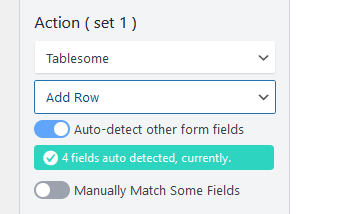
개념에서 양식을 만들고 싶습니다. 그것을 하는 방법?
Notion 자체에는 Notion Form Block이 없으므로 기본적으로 옵션이 없습니다. 그러나 양식 빌더 도구를 사용하여 양식을 만들고 이를 Notion에 포함하면 이 제한을 우회할 수 있습니다.
Notion은 양식 응답을 최대화하기 위한 최적의 솔루션이 아닙니다.
Notion에서 양식을 만들고 포함하는 것이 가장 좋은 솔루션이 아닐 수 있습니다. 방문자로부터 더 많은 양식 응답을 얻으려면 사이트에 더 많은 방문자가 필요하기 때문입니다.
Notion은 트래픽이 많은 웹사이트에 가장 적합한 플랫폼이 아닙니다.
따라서 SEO 친화성을 위해 WordPress 사이트를 사용하고 높은 트래픽을 생성하는 것이 좋습니다. 그러면 더 많은 양식 제출을 받게 됩니다.
여전히 개념 양식을 만들고 싶다면 Notion 양식을 위한 가장 간단한 방법은 Google Forms를 사용하여 양식을 만들고 이를 Notion에 포함하는 것입니다.
Notion에 Google 양식을 포함하는 방법은 무엇입니까?
Notion 페이지에 Google Form을 포함하는 것은 매우 간단합니다. 이렇게 하려면 Google 설문지 양식 페이지로 이동하여 "보내기" 버튼을 클릭합니다. 그런 다음 팝업에서 양식 포함 링크를 복사합니다.
다음으로 Google Form을 임베드해야 하는 Notion 페이지로 이동하고 Notion에서 'Embed' 블록을 엽니다.
Google Forms 응답을 Notion 데이터베이스에 저장하는 방법
Google 양식에서 Notion으로 데이터를 보내려는 경우 Google Forms를 Notion 테이블에 연결하고 Google Forms를 Notion 페이지에 포함할 수 있는 Form to Notion 애드온이라는 Google Workspace 애드온을 사용할 수 있습니다.
다른 Notion Form 솔루션은 무엇입니까?
WordPress Forms 및 Google Forms 외에도 Forms와 Notion을 통합할 수 있는 다른 양식 솔루션이 있습니다.
Notion과 관련된 많은 양식은 지불을 지원하지 않습니다.
Paperform – Google Forms와 같은 다목적 온라인 양식 도구입니다. 결제까지 가능한 프리미엄 양식 도구입니다. Paperform과 Notion은 두 가지 방법으로 통합할 수 있습니다. 양식을 만들어 Notion 페이지에 포함하고 양식 제출을 Notion 데이터베이스에 저장합니다. 양식이 포함될 수 있습니다.
Tally Form – Notion 페이지에서 양식 필드를 쉽게 생성할 수 있다는 점에서 다른 양식 빌더 도구와 다릅니다. Tally Form 직접 Notion 통합을 사용하면 양식 응답을 Notion 데이터베이스에 바로 동기화할 수 있습니다.
NotionForms – 어디에서나 Notion 데이터베이스를 통합할 수 있는 또 다른 양식 빌더입니다. 양식은 웹사이트에 있거나 Notion 페이지에 직접 있을 수도 있습니다 . Notion에서 직접 응답을 받을 수 있을 뿐만 아니라 양식에 새 제출이 있을 때마다 사서함에서 알림을 받을 수도 있습니다.
ChilliPepper Forms – Notion에서 양식을 생성 및 포함하고 양식 응답을 Notion 테이블에 저장할 수 있는 무료 양식 도구입니다. 현재 베타 단계에 있습니다. 무료 버전에서는 양식이 가질 수 있는 필드 수에 제한이 있습니다.
Sparkle Forms – 또 다른 Notion Form 도구입니다. 아직 출시 전입니다. 다른 Notion 양식 도구와 Sparkle Forms의 차이점은 Trigger 사용자 지정 작업이 Notion 양식을 기존 서비스와 통합할 수 있다는 것입니다.
